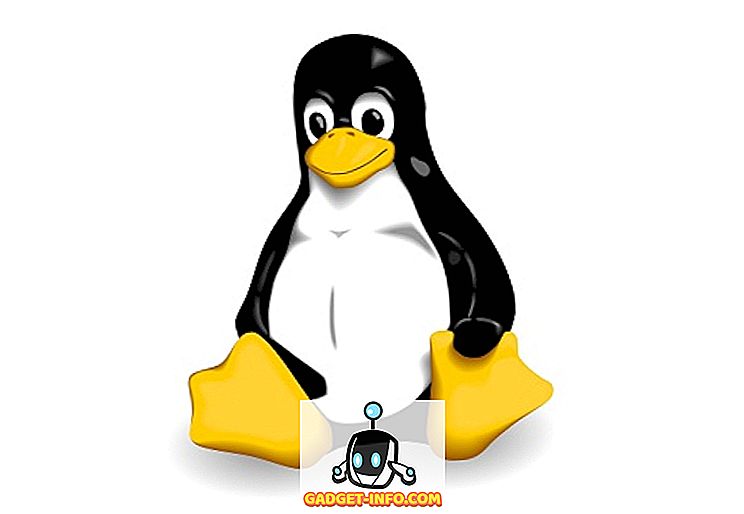E-postalar, günlük hayatımızda hepimizin yaşadığı bir şeydir ve e-posta hizmetleri söz konusu olduğunda, Gmail şüphesiz oradaki en popüler hizmettir. Ancak, her gün birkaç istenmeyen e-postaya, spam gönderenlerden gelen e-postalara ve hatta gitmeyi reddeden takipçilere rastlamanız gerekir. İyi haber şu ki, Gmail’deki e-posta adreslerini engelleyebilirsiniz. Yani, daha fazla uzatmadan, işte Gmail’deki göndericileri web ve Android uygulamasından engelleme adımları:
Gmail Web’de bir E-posta Adresini Engelleyin
Gmail’in web istemcisindeki bir e-posta adresini engellemek oldukça kolaydır. İşte nasıl yapılacağı:
1. İlk önce, tercih ettiğiniz tarayıcıda Gmail’i açın ve hesabınıza giriş yapın .
2. Giriş yaptıktan sonra engellemek istediğiniz göndericiden bir e-postaya gidin. Ardından, Yanıtla düğmesinin yanındaki düğmeye basın . Seçenekler arasından " Blok " seçeneğini tıklayın.
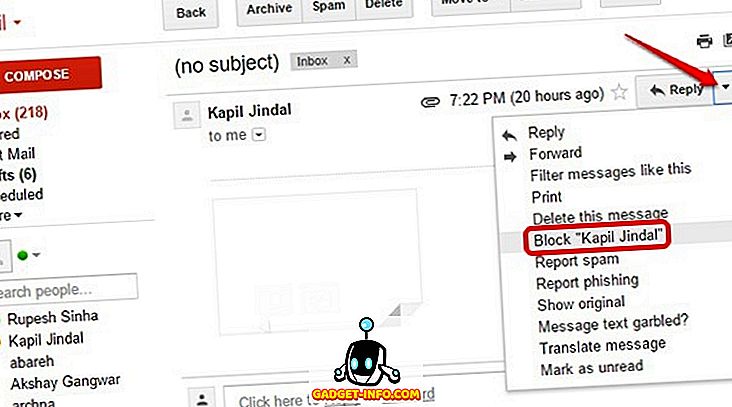
3. Ardından, Gmail’de e-posta adresini gerçekten engellemek istediğinizi onaylamak için tekrar “ Engelle ” ye tıklayın.
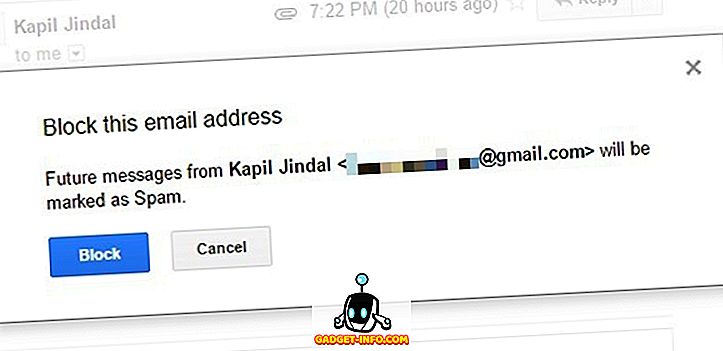
4. Engellenen e-posta adresinden gelen e-postalar artık bundan sonra spam klasörüne girecek, böylece huzur içinde olabilirsiniz.
Gmail Web’de E-posta Adresinin Engellemesini Kaldırma
Gmail’de bir e-posta adresini yanlışlıkla engellemeyi başardıysanız, Gmail web’de engelini kaldırabilirsiniz.
1. Tarayıcıda Gmail’i açın ve hesabınıza giriş yapın. Ardından, sağdaki ayarlar cog simgesine tıklayarak Gmail Ayarları'na gidin.
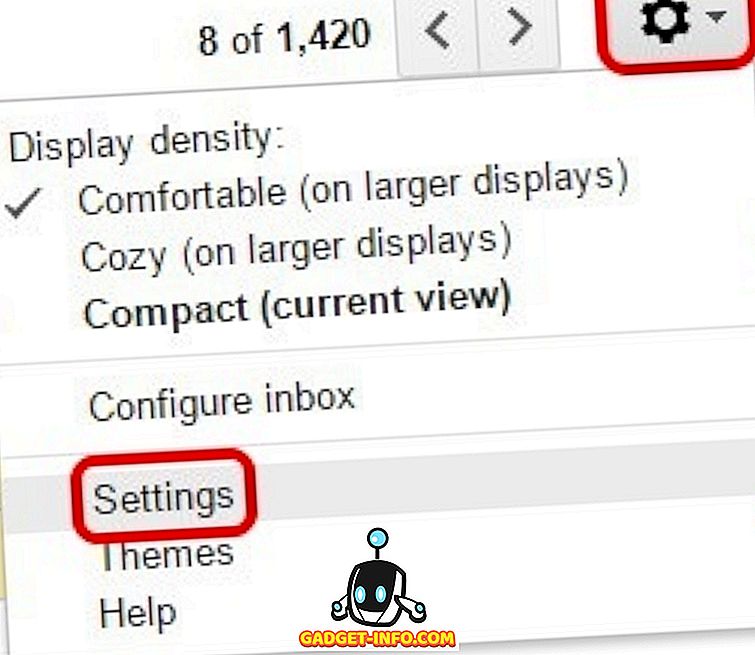
2. Ayarlar sayfasında, “ Filtreler ve Engellenen Adresler ” sekmesine gidin. Burada, engellediğiniz tüm e-posta adreslerini bulacaksınız ve toplu engellemeyi kaldırabilir veya tek tek açabilirsiniz.
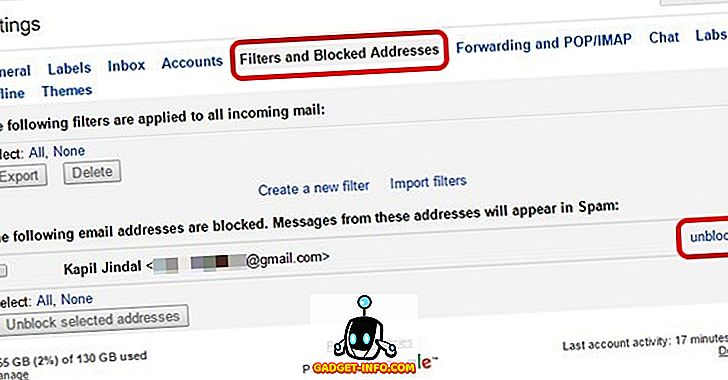
3. Bir e-posta adresinin engellemesini, e-postasına gidip Yanıtla'nın yanında aynı düğmeye basarak ve " Engellemeyi kaldır " ı tıklatarak da kaldırabilirsiniz.
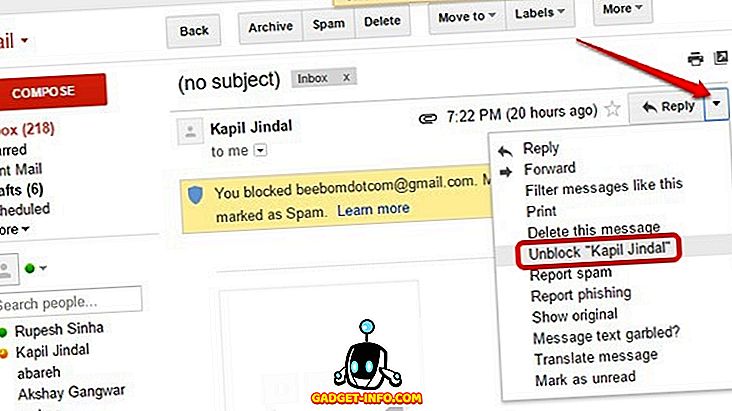
Filtreler ve Engellenen Adresler sayfasında, belirli konulara veya sözcüklere sahip e-postaların spam klasörüne girmesini sağlamak için filtreler bile ayarlayabilirsiniz .
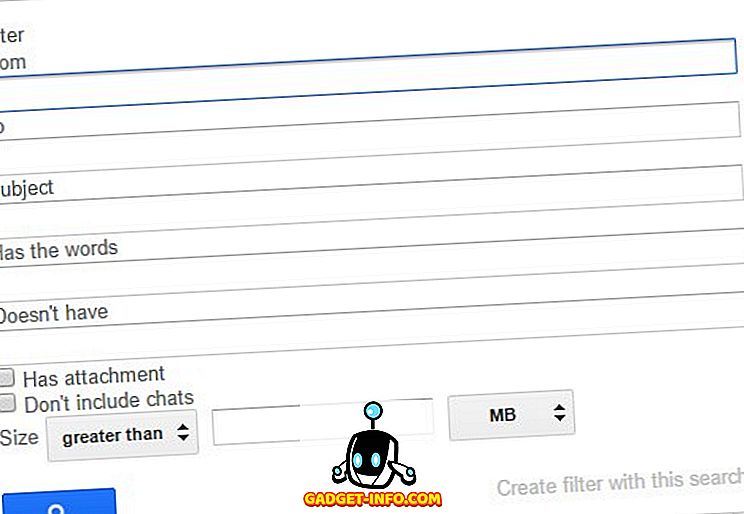
Android'deki Gmail uygulamasında E-posta Adresini Engelleme ve Engellemeyi Kaldırma
Android'deki Gmail uygulamasında e-posta gönderenleri bile engelleyebilirsiniz. İşte nasıl yapılacağı:
1. Gmail uygulamasını açın ve engellemek istediğiniz göndericiden e-postayı açın.
2. Ardından, Yanıtla düğmesinin yanındaki üç nokta menü düğmesine dokunun. Seçenekler arasından, “ Engelle ” üzerine dokunun.
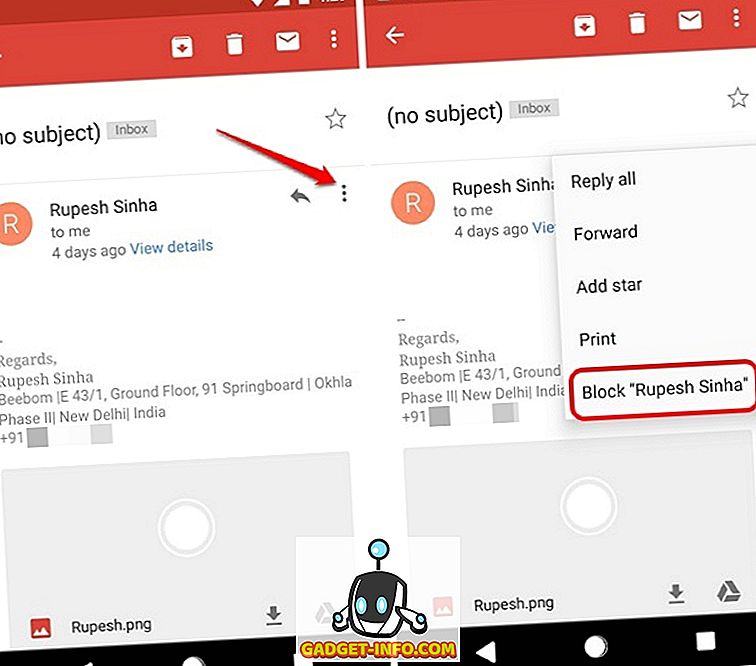
3. Ardından gönderen engellenir ve engellenen e-posta adresinden gelen iletiler spam olur.
4. Gmail uygulamasında bir e-posta adresinin engelini kaldırmak için, engellenen gönderenin e-postasını açabilir, yukarıdakiyle aynı üç noktalı düğmeye basabilir ve “ Engellemeyi kaldır ” üzerine dokunabilirsiniz.
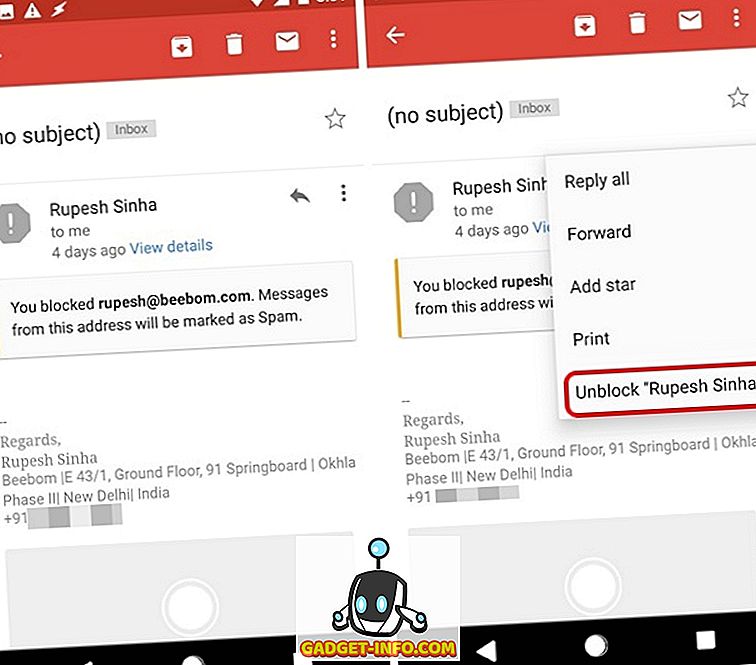
Sinir bozucu e-postaları durdurmak için Gmail’deki göndericileri kolayca engelleyin
Bunlar Gmail’deki birinden gelen e-postaları engellemenin kolay yolları. Ne yazık ki, iOS'daki Gmail uygulaması bir e-posta adresini engellemenize izin vermiyor, ancak her zaman Gmail’in web portalından yapabilirsiniz. Bu nedenle, Gmail’deki e-posta adreslerini engellemeye gelince hepsi buydu, ancak herhangi bir şüpheniz varsa, aşağıdaki yorumlar bölümünde bize bildirin, yardımcı olmaktan memnuniyet duyarız.